Kali Linux er en sikkerhetstestdistribusjon hentet fra Debian Linux. Det lar oss bruke forskjellige applikasjoner og verktøy akkurat som andre store OS (Windows, MacOS, Ubuntu). Den brukes spesifikt av Cybersecurity-fagfolk og studenter for sikkerhetsrevisjon og penn-testing.
Mens de jobber med Kali Linux OS, må brukere oppdatere og oppgradere Kali-systemet, verktøyet og pakken fra tid til annen. Hvis systemet ikke er oppdatert, kan det hende at mange verktøy ikke fungerer som de skal og kan støte på uventede problemer og feil som internett som ikke fungerer, ødelagte pakkefeil og mange flere.
Denne oppskriften vil illustrere:
Hvordan oppdatere Kali Linux manuelt?
Som Debian og andre Linux-distribusjoner, støtter Kali Linux også ' passende oppdatering ' og ' passende oppgradering ”-kommandoer for å holde Kali-systemet oppdatert. Å oppdatere Kali-systemet til den siste utgivelsen er fordelaktig på den måten som sparer brukeren fra forskjellige feil som kan oppstå, og gir oppdaterte sikkerhets- og testverktøy.
Det er forskjellige måter å oppdatere Kali Linux-depotet, pakkene og systemet på. For å holde Kali Linux oppdatert, prøv følgende metoder:
- Ved hjelp av ' passende oppdatering && passende oppgradering ' Kommandoer
- Bruker apt upgrade-full Command
- Bruker apt upgrade-dist Command
Metode 1: Oppdater Kali ved å bruke 'apt update && apt upgrade'-kommandoer
« passende oppdatering && passende oppgradering ”-kommandoer brukes universelt til å oppdatere og oppgradere Kali Linux-pakkene. For å oppdatere Kali-systemet gjennom disse kommandoene, gå gjennom følgende trinn.
Trinn 1: Sjekk Kalis kildelistefil
Først må du kontrollere om Kali-systemet er koblet til et eksternt depot eller ikke, og være i stand til å oppdatere systempakkene. For dette formålet, start først Kalis terminal ved å bruke ' CTRL+ALT+T '-tasten. Etter det, bruk kommandoen nedenfor. Her er ' katt kommandoen brukes til å lese og vise innholdet i sources.list ' fil:
katt / etc / apt / sources.list
Her kan du se at filen inneholder de gyldige Kali-kildene for oppdatering av pakkene. Men som standard ' deb-src ” repository URL er kommentert. Det betyr at vi ikke kan laste ned og oppdatere noen pakker ved å bruke 'deb-src'-depotet:
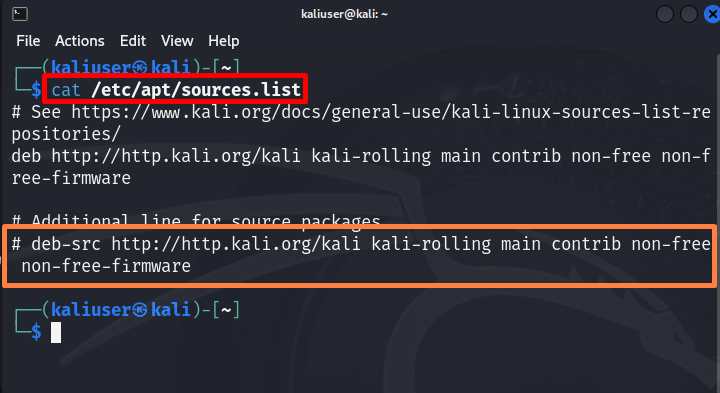
Trinn 2: Aktiver Remote Repositories
For å oppdatere pakkene fra 'deb-src'-depotet, må brukeren fjerne kommentaren til 'deb-src'-URLen. For å gjøre det, åpne ' sources.list ' fil i nano-editoren ved å bruke den gitte kommandoen:
sudo nano / etc / apt / sources.list 
Fjern kommentere URL-adressen til Kali-repositoriene ved å fjerne ' # ' tegn fra begynnelsen av linjen og lagre filen med ' CTRL+S '. For å gå ut av redigeringsprogrammet, trykk ' CTRL+X ':

Trinn 3: Logg på som root
For å oppdatere eller oppgradere systemet, kan brukeren trenge root-brukertillatelser for å lagre endringene i Kali-systemet. For dette formålet, logg inn på Kali-systemet som en root-bruker ved å bruke ' sudo su ' kommando:
sudo hansHer kan du se at vi har logget på Kali som root-bruker:

Trinn 4: Kjør Update Command
For å oppdatere Kali-systemet og pakkene, bruk ' passende oppdatering ' kommando. Dette vil oppdatere Kali-systemdepotet fra nettadresser til eksterne depoter:
passende oppdateringUtgangen viser at systemet er oppdatert og ' elleve '-pakker er nødvendig for å oppgradere:

Trinn 5: Kjør oppgraderingskommando
For å oppgradere Kalis pakker, kjør ' passende oppgradering ' kommando:
passende oppgradering -ogHer er ' -og alternativet brukes til å automatisk tildele nødvendig systemplass for å oppgradere pakkene:
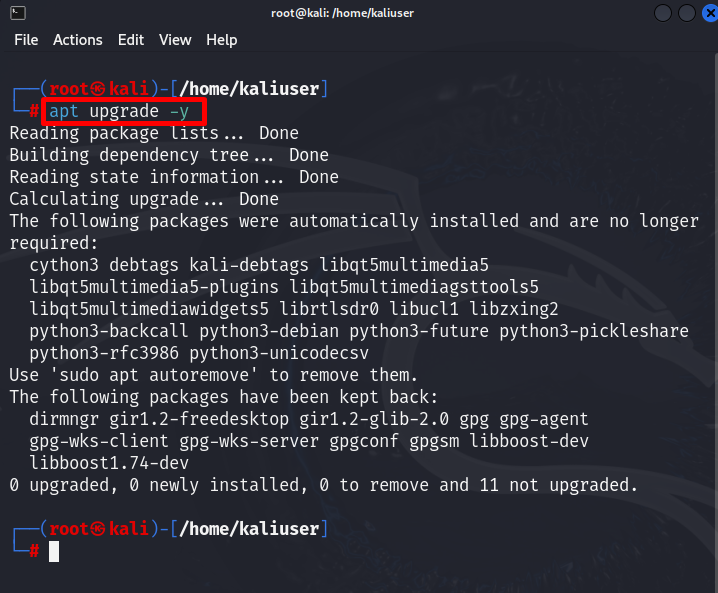
Denne metoden vil muligens oppdatere systemet, men noen ganger klarer ikke å oppgradere pakkene som vist i skjermbildet ovenfor. For å fullstendig oppgradere Kalis system og dets pakke, følg metoden nedenfor.
Metode 2: Oppdater Kali ved å bruke kommandoen 'apt full-upgrade'.
Noen ganger er oppgraderingen av pakker avhengig av fjerning av noen pakker. For å oppgradere Kalis pakke ved å fjerne andre ubrukte og dinglende pakker, kan brukeren bruke ' apt full oppgradering ' kommando:
apt full oppgraderingKommandoen ovenfor vil fjerne unødvendige pakker fra Kali og fullstendig oppgradere Kalis system:


Metode 3: Oppdater Kali ved å bruke kommandoen 'apt dist-upgrade'.
Noen ganger er oppgradering av pakker avhengig av noen viktige avhengigheter og fjerning av noen ubrukte pakker. For å nøye installere og oppgradere pakkene sammen med viktige avhengigheter i Kali, kan brukeren bruke ' apt dist-oppgradering ' kommando:
apt dist-oppgraderingDenne kommandoen vil oppgradere Kalis pakke sammen med å installere viktige avhengigheter:

Rengjør Kali Linux-systemet
Etter oppdatering og oppgradering av Kali Linux, kan det hende brukere må frigjøre diskplass ved å fjerne ubrukte avhengigheter fra systemet. For dette formålet, bare kjør ' apt auto-fjerning ' kommando:
apt auto-fjerningDenne operasjonen krever også tillatelse for å frigjøre diskplass. For å fullføre prosessen, trykk ' OG ':


Her har vi oppdatert Kali Linux manuelt. For å planlegge den automatiske oppdateringen av Kali-systemet, følg delen nedenfor.
Hvordan oppdatere Kali Linux automatisk?
Som alle andre store operativsystemer, må Kali Linux også oppdateres i tide. Men hver gang manuell oppdatering av systemet kan ta brukere tid og kan glemme å oppdatere systemet i tide. I denne forbindelse kan brukeren planlegge den automatiske Kali Linux-systemoppdateringen ved å bruke følgende metoder:
Metode 1: Oppdater Kali automatisk ved å bruke 'uovervåket-oppgraderinger'-pakken
Pakken 'uovervåket oppgraderinger' brukes for å holde Linux-systemet og sikkerhetsverktøyet oppdatert. Dette kan spare brukeren tid fra å manuelt oppdatere Kali-systemet. For å oppdatere og oppgradere Kali automatisk, bruk følgende instruksjoner.
Trinn 1: Installer pakken 'uovervåket oppgraderinger'.
Installer først ' ubetjente oppgraderinger '-pakken ved å utføre kommandoen nedenfor:
sudo apt installere ubetjente oppgraderinger -og 

Trinn 2: Konfigurer Kalis automatiske oppdatering
Etter å ha installert pakken, rekonfigurer pakken 'uovervåket oppgraderinger' ved å bruke ' dpkg-reconfigure ' nytte. For dette formålet, kjør kommandoen nedenfor med ' sudo ' brukerrettigheter:
sudo dpkg-reconfigure --prioritet =lave uovervåkede oppgraderinger 
Denne kommandoen vil dukke opp ' Pakkekonfigurasjon ' veiviseren. For å automatisk installere de stabile oppdateringene til Kali Linux, velg ' Ja ' ved å bruke ' Venstre pil '-tasten. Deretter trykker du på ' Tast inn '-tasten:

Dette vil kjøre den automatiske oppdateringen for Kali Linux:

Ved å kjøre kommandoene ovenfor vil ' 50 ubetjente oppgraderinger ' og ' 20 automatiske oppgraderinger '-filer vil bli generert. For å sjekke filen, åpne først ' /etc/apt/apt.conf.d ' katalog:
cd / etc / apt / apt.conf.dKjør deretter ' ls kommando for å vise filene i den åpnede katalogen:
lsDe nedenstående filene vil bli brukt i den automatiske oppdateringen av Kali Linux:
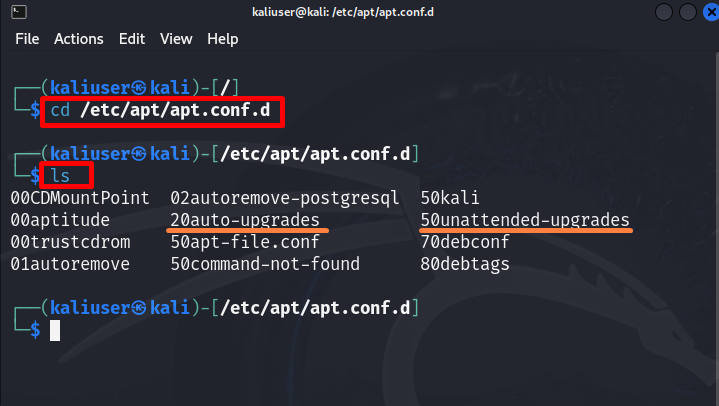
Som standard er ' 50 ubetjente oppgraderinger ” og “20auto-upgrades”-filer fungerer bra og oppdaterer Kali Linux-systemet effektivt. Men for å lese eller redigere filene for å gjøre endringer i henhold til dine preferanser, bruk ' sudo nano /etc/apt/apt.conf.d/

Kommandoen ovenfor vil åpne ' 50 ubetjente oppgraderinger ”-filen i nano-editoren. Du kan gjøre endringer i henhold til ditt behov:

Metode 2: Oppdater Kali automatisk ved å planlegge Cron-jobben
En annen mulig måte å oppdatere Kali Linux-systemet på er ved å planlegge cron-jobben. Denne jobben vil utføre Kali-oppdateringsskjermen på et bestemt tidspunkt. For å planlegge cron-jobben for automatisk oppdatering av Kali-systemet, gå gjennom de gitte trinnene.
Trinn 1: Lag Kali Update Script
Lag først Kali-oppdateringsskriptet som inneholder kommandoene for å oppdatere og oppgradere Kali Linux. For dette formålet, bruk kommandoen nedenfor for å opprette og åpne ' oppdatering-kali '-fil i nano-editoren med 'sudo'-brukerrettigheter:
sudo nano / usr / lokale / bin / oppdatering-kali 
Deretter limer du inn følgende Linux-kommandoer i skriptfilen:
#!/bin/shsudo passende oppdatering -og && passende oppgradering -og && apt dist-oppgradering -og
sudo egnet autoclean -og && apt rent -og
sudo apt autofjerning
Etter det, for å lagre endringene, trykk ' CTRL+S ' og for å gå ut av redigeringsprogrammet, trykk på ' CTRL+X '-tasten:
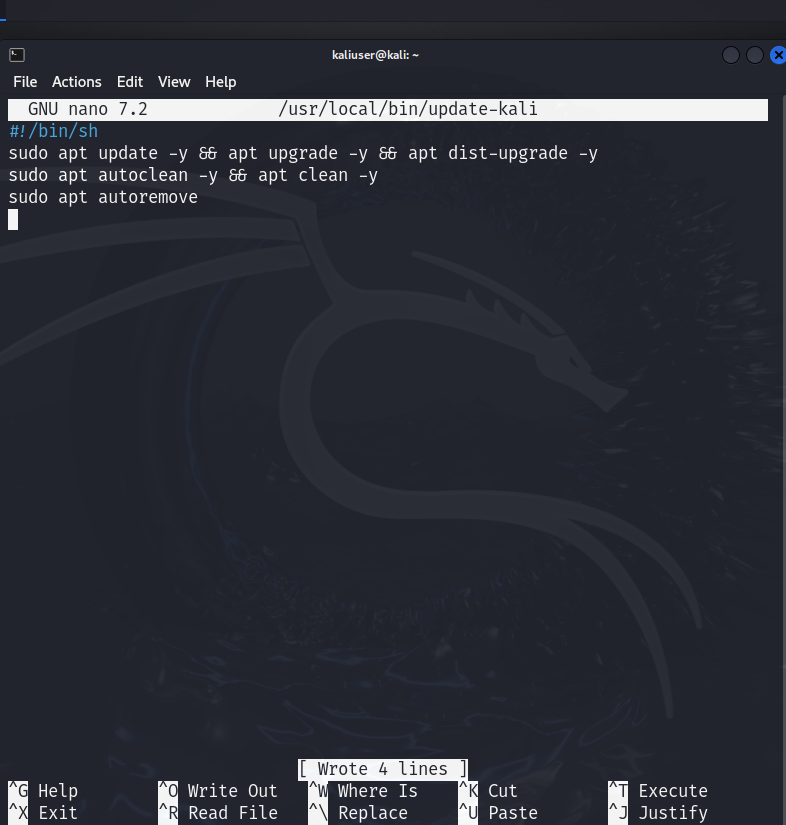
Trinn 2: Gjør skriptet kjørbart
Etter å ha opprettet ' kali-oppdatering '-skriptet, gjør det kjørbart ved å bruke ' chmod ' kommando:
sudo chmod 777 / usr / lokale / bin / oppdatering-kaliI den gitte kommandoen ' 777 'kode brukes til å tildele alle tillatelser (lese, skrive, kjøre) til skriptfilen:

Trinn 3: Planlegg Cron-jobben
Planlegg nå cron-jobben ved å bruke ' crontab -e ' kommando med ' sudo 'privilegier:
sudo crontab -Det erDette kan be deg om å velge redaktøren eller oppgradere deg direkte til den valgte redaktøren:

Etter å ha valgt redigeringsprogrammet, legg til følgende linjer i den åpnede filen for å planlegge cron-jobben:
0 10 * * * / usr / lokale / bin / oppdatering-kaliDen ovenfor planlagte jobben vil utføre ' oppdatering-kali ' manus hver dag på ' 10.00 '. Brukere kan justere den planlagte tiden i henhold til deres vilje:

Her kan du se at vi effektivt har planlagt den automatiske oppdateringen av Kali Linux ved å kjøre cron-jobben:

Vi har dekket metodene for å oppdatere Kali Linux manuelt og automatisk.
Konklusjon
For å oppdatere Kali Linux, kan brukeren oppdatere den manuelt ved å utføre ' apt update && apt upgrade ' kommandoer. For å fullstendig oppgradere Kali Linux sammen med å fjerne ubrukte pakker og avhengigheter, bruk ' apt full oppgradering ' eller ' apt dist-oppgradering ' kommandoer. For å planlegge de automatiske oppdateringene av Kali Linux, kan brukeren bruke og rekonfigurere ' ubetjente oppgraderinger ” pakke eller planlegge cron-jobben ved å opprette og kjøre Kali-oppdateringsskriptet. Denne oppskriften har dekket tilnærmingene for å oppdatere Kali Linux.